Instagramのストーリーがぼやけていますか? 修正するためのトップ13の方法
公開: 2022-09-02Instagram は間違いなく、世界で最もホットでヒップなライフスタイルと写真のソーシャル メディア アプリです。 そのため、Instagram ストーリー機能によって、写真がぼやけたり、引き伸ばされたり、逆さまになったり、その他の方法で台無しになったりすることがあるのは残念です。
Instagram ストーリーの写真の品質に満足できない場合は、これらのヒントの 1 つを使用すると問題が解決する可能性があります。
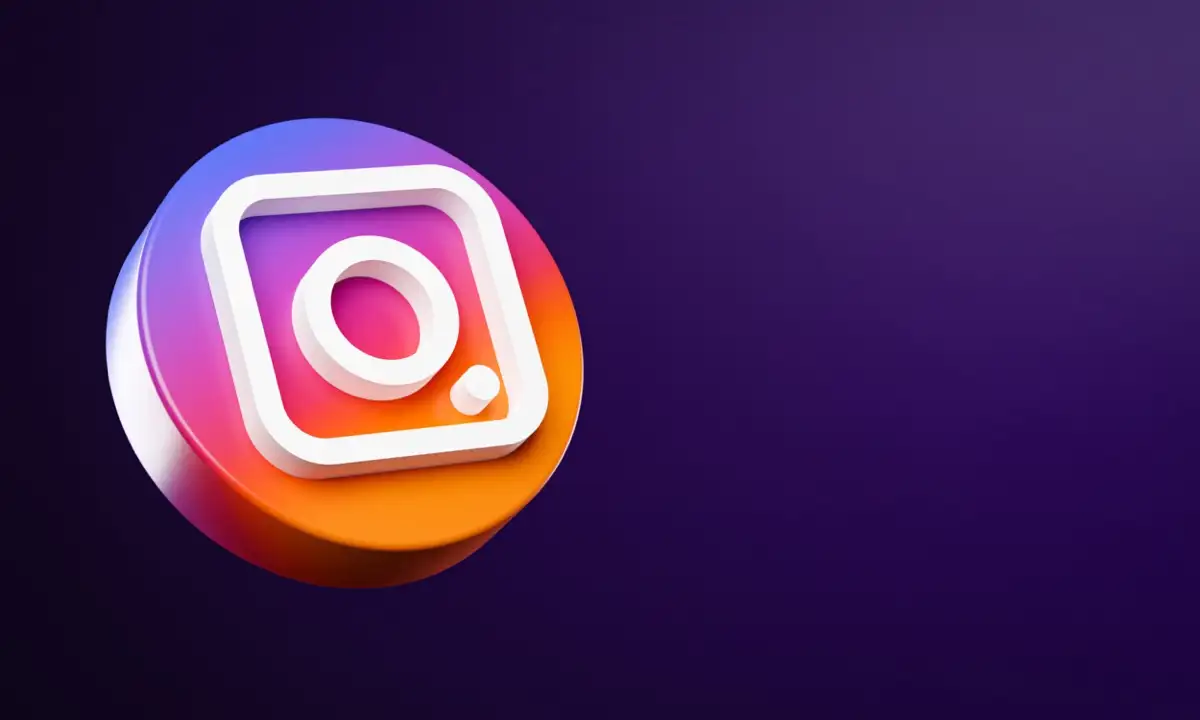
Instagram ストーリーの要約
Instagram ストーリーは、フィードに表示される通常の Instagram 投稿とは別の機能です。 これらの特別な投稿の主な特徴は、24 時間後に消えることです。
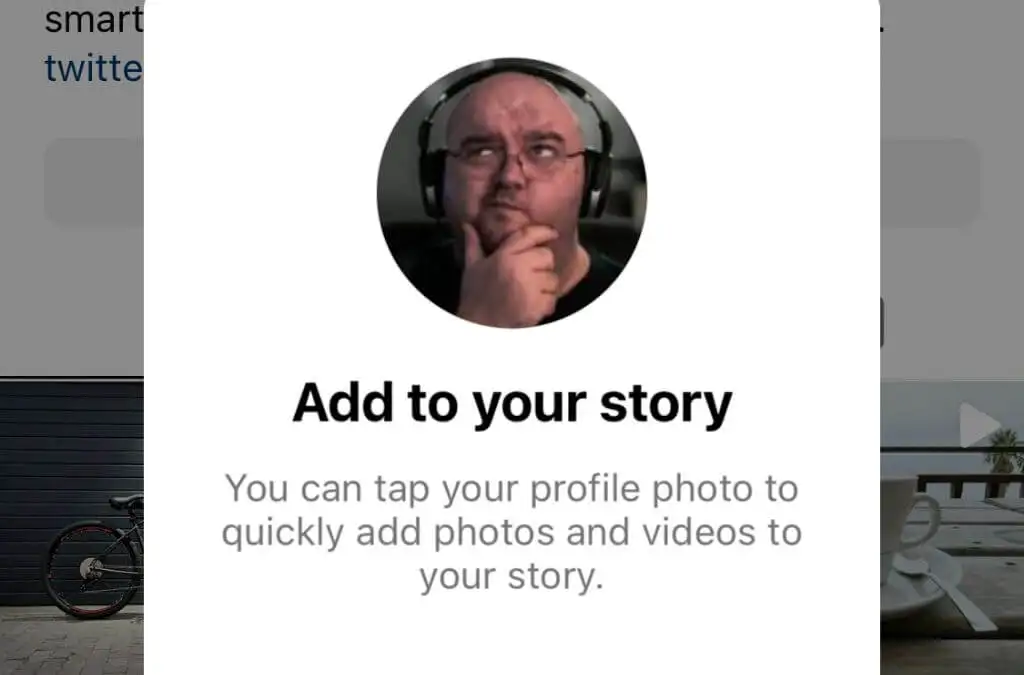
一日の出来事を記録し、フィードを乱雑にすることなく、好きなだけ投稿できます。 ストーリーにはさまざまなテキスト ツールや描画ツールが付属しており、投稿をクリエイティブにすることができます。また、本質的に別のチャネルで最もアクティブなフォロワーとつながることができます。 ストーリーについて詳しく知りたい場合は、Instagram ストーリーとは何か、ストーリーの作り方をご覧ください。
1.問題はInstagramにあります
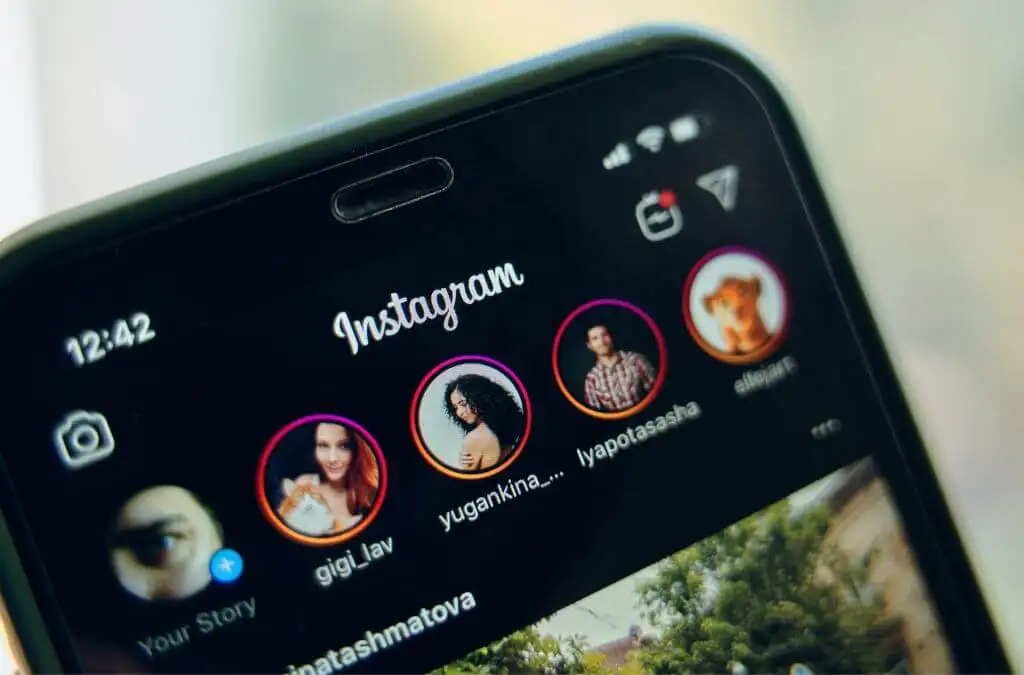
携帯電話やアプリの設定を調べ始める前に、問題はあなたではなく Instagram 自体にあると考えてください。 Instagram の公式 Twitter アカウントでお知らせがないか確認するか、他の Instagram ユーザーが同じ問題について不満を述べていないか確認してください。 サーバー側の問題である場合、それが Instagram ストーリーがぼやけて表示される理由である可能性があります。 あなたができることは、それを待ち、公式の発表に注目することだけです.
2. Instagram アプリを最新バージョンに更新する
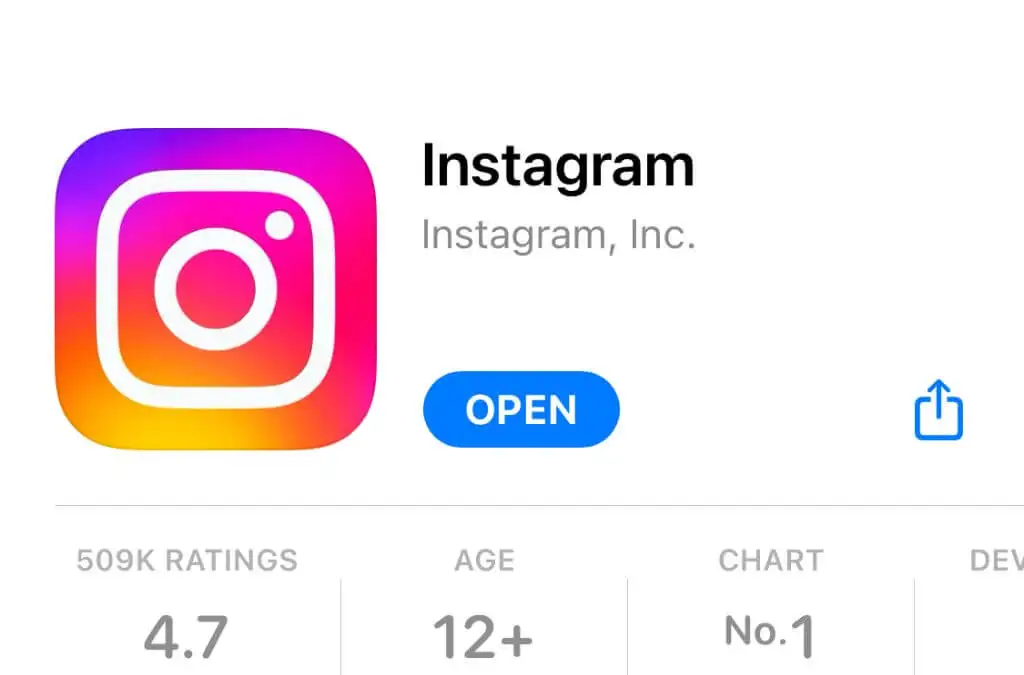
これはぼやけた画像の問題に固有の修正ではありませんが、Apple App Store または Google Play Store でアップデートできる新しいアプリ バージョンがあるかどうかを常に確認することをお勧めします。 アプリを長期間更新していない場合、サービスと適切に互換性がなくなっている可能性があります。 Instagram が発見したバグが原因で問題が発生している場合、最新のアップデートでも修正される可能性があります。
3. 画像のフォーマットが間違っている
Instagram ストーリーの画像形式は固定です。 画像が正しくトリミングされていない場合は、Instagram が自動的にトリミングします。 これにより、画像が引き伸ばされたり、ピクセル化されたりする可能性があります。 そのため、アップロードする前に自分で画像をトリミングすることをお勧めします。
Instagram ストーリー ビデオと Instagram 写真のアスペクト比は 9:16 です。 Instagram は、これらのメディアを高品質の端である 1080 x 1920 ピクセルに制限しています。 携帯電話の画像編集アプリには、さまざまなアスペクト比のトリミング テンプレートが用意されているはずなので、9:16 を選択します。 動画のサイズは、少なくとも 600×1067 である必要があります。 これにより、帯域幅を節約しながら高品質を実現できます。

Instagramはサイズを縮小するだけなので、画像の解像度が1080×1920より高くても問題ありません。 ただし、画像が低いと拡大され、品質の低下につながります。 低品質のソースは、低品質の結果をもたらします。
ここでのベスト プラクティスは、9:16 の写真を撮り、高品質の画像を撮影するようにカメラ アプリを設定することです。 次に、品質の違いは最小限に抑える必要があります。 画像は 1 MB を超えてはならないため、品質設定を高くしすぎないようにしてください。
4. ストーリーが上下逆さまの場合は、上下逆さまにアップロードしてください
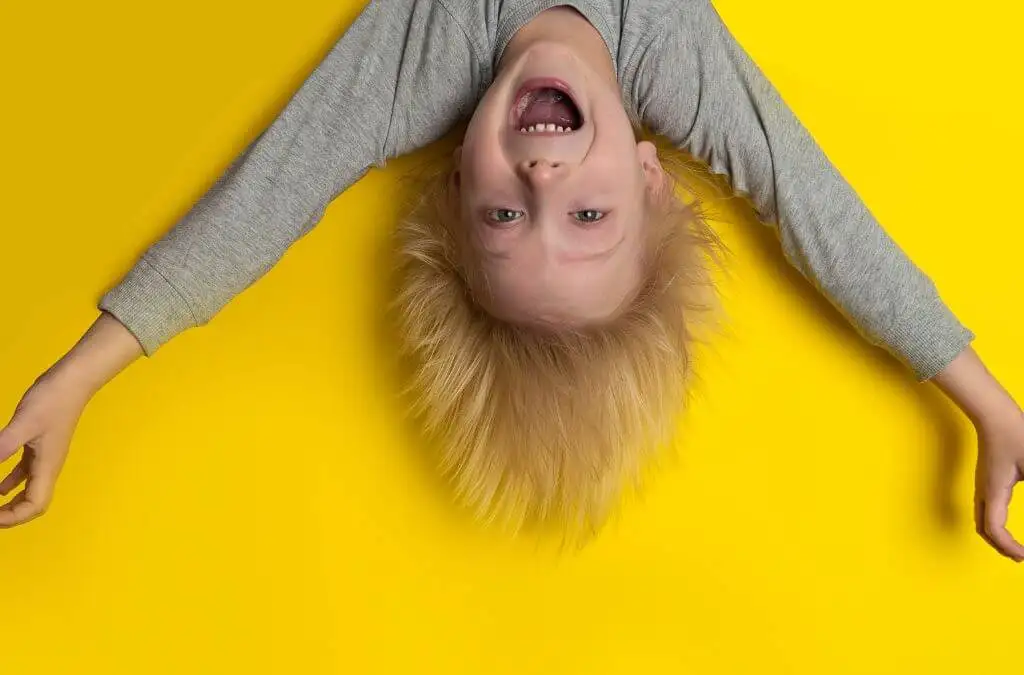
ユーザーは、アップロード後に特定の写真が上下逆になるという奇妙なバグに遭遇することがあります。 なぜこれが起こるのか完全にはわかりませんが、最初に画像を上下逆にアップロードして、アップロード後に正しい画像になるようにしてください。
これまでに確認したところによると、通常、逆さまになるのはグループ内の特定の画像だけなので、携帯電話の編集アプリで開いて回転させてからアップロードして、問題が解決するかどうかを確認してください.
5.データ保存機能を無効にする
動画や画像はデータを大量に消費する可能性があり、モバイル データ接続を使用している場合は、データの上限が設定されている可能性があります。 帯域幅を削減するために、Instagram アプリには低品質のビデオや写真が表示される機能がありますが、携帯電話のデータ使用への影響は大幅に少なくなります。

写真がぼやけたり低品質に見える場合は、Wi-Fi インターネットに切り替えるか、モバイル データ セーバー機能をオフにしてください。
Instagram の [設定] > [アカウント] > [データ使用量] に移動し、切り替えます。 モバイルデータの使用量を減らします。
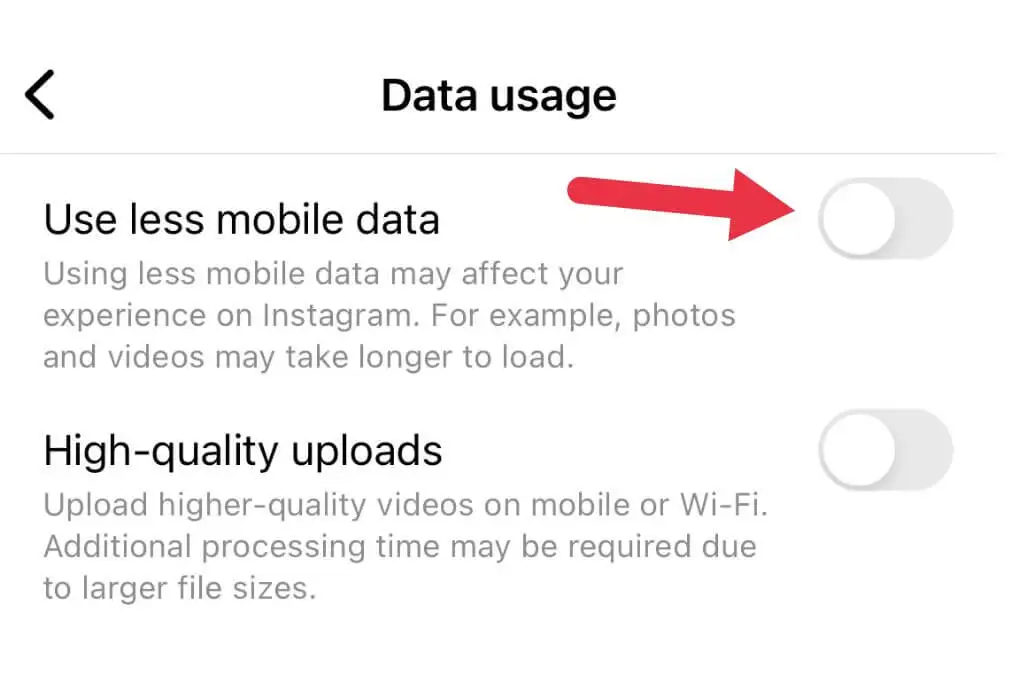
6.高品質のアップロードを有効にする
アップロードしたビデオの品質に満足できない場合は、Instagram の設定を変更して、より大きな品質のビデオをアップロードすることもできます。 これは、Wi-Fi とモバイル接続の両方に影響します。 ビデオの処理とアップロードには時間がかかることに注意してください。
[Instagram 設定] > [アカウント] > [データ使用] に移動し、[高品質のアップロード] をオンに切り替えます。
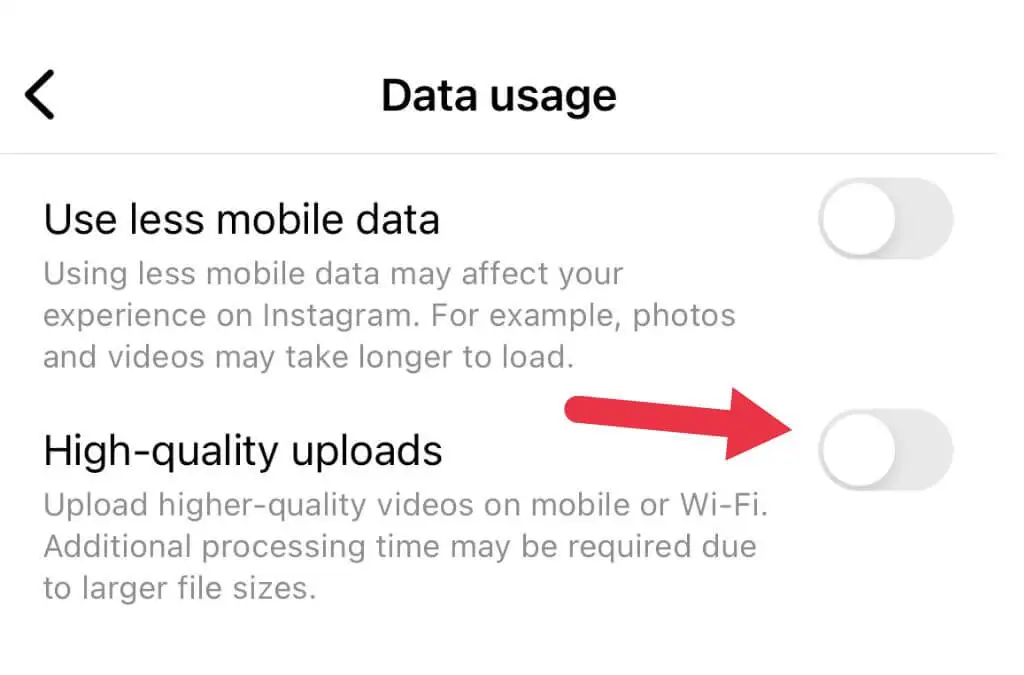
7. 写真またはビデオを友人に送信するか、別のソーシャル メディア プラットフォームに投稿する
携帯電話の元のコンテンツがぼやけているため、写真やビデオがぼやけている可能性があります。 コンテンツを友人に送信してみて、相手がぼやけて見えるかどうかを教えてもらいます。 友人に送信した後に写真がぼやけて見える場合、ソース マテリアルに問題があります。
Snapchat などの別のプラットフォームに写真を投稿することもできます。 他のアプリでは写真が正しくアップロードされ、Instagram ではアップロードされない場合、問題は Instagram アプリまたはサービスのいずれかにあるはずです。
8. 写真の高品質バージョンをダウンロードする
携帯電話のコピーの品質が低いために写真がぼやけていることが判明した場合は、Google フォトまたは Apple iCloud ギャラリーをチェックして、元の品質のアセットをダウンロードすることをお勧めします。 データ セーバー オプションを有効にしている場合、または携帯電話をバックアップから復元した場合、画像の高品質バージョンがまだダウンロードされていない可能性があります。
iPhone では、ギャラリーで写真を参照してタップすると、フル品質のバージョンが自動的にダウンロードされ、プレビュー画像と比べて鮮明さが異なることがわかります。
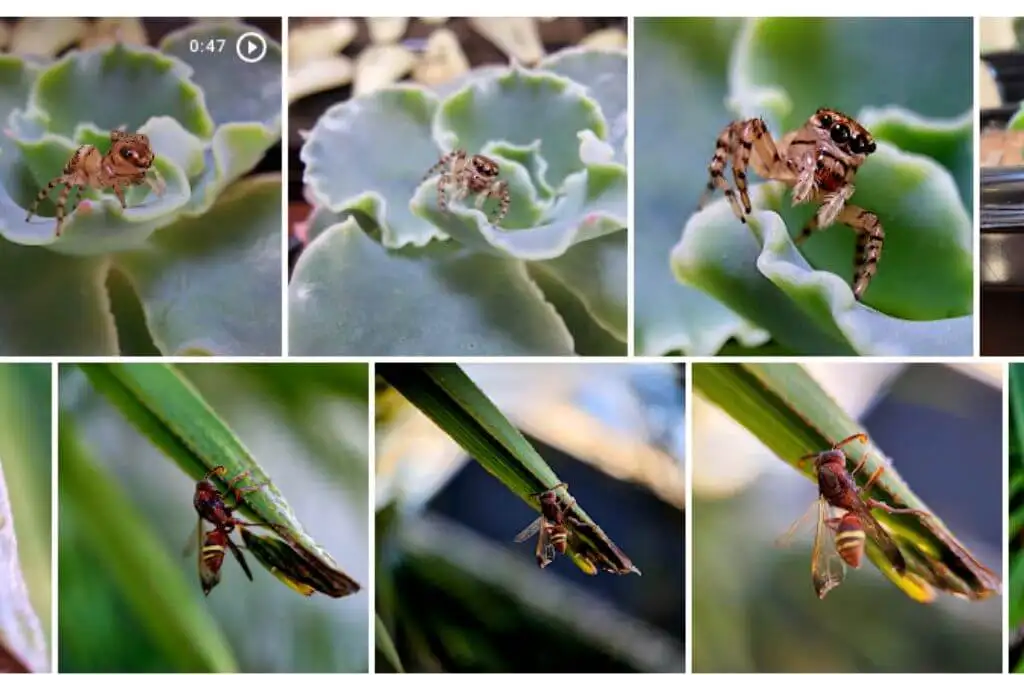
Android ユーザーの場合は、Google フォト アプリを開き、必要な画像を検索してから、ギャラリーに手動でダウンロードします。
9. 新しい写真でテストする
問題が携帯電話の古い写真でのみ発生しているのか、以前のバックアップから復元された写真でのみ発生しているのかを確認する別の良い方法は、新しい画像を撮影してストーリーズで共有することです. それでも問題が解決しない場合は、カメラのハードウェアに問題があるか、カメラの品質が低いか、カメラ アプリの設定を調整する必要がある可能性があります。
10. カメラの設定を確認する
撮ったばかりの写真がぼやけている場合、問題はカメラまたはカメラ アプリにあるはずです。 物理的なカメラ ハードウェアに関して実行できる唯一の実際のアクションは、レンズがきれいであることを確認することです。
カメラアプリに関しては、品質設定を確認して、可能な限り最高品質の写真を撮っていることを確認する必要があります. カメラ アプリはブランドや携帯電話のモデルによって異なるため、ここで提供できる一般的な手順はありません。
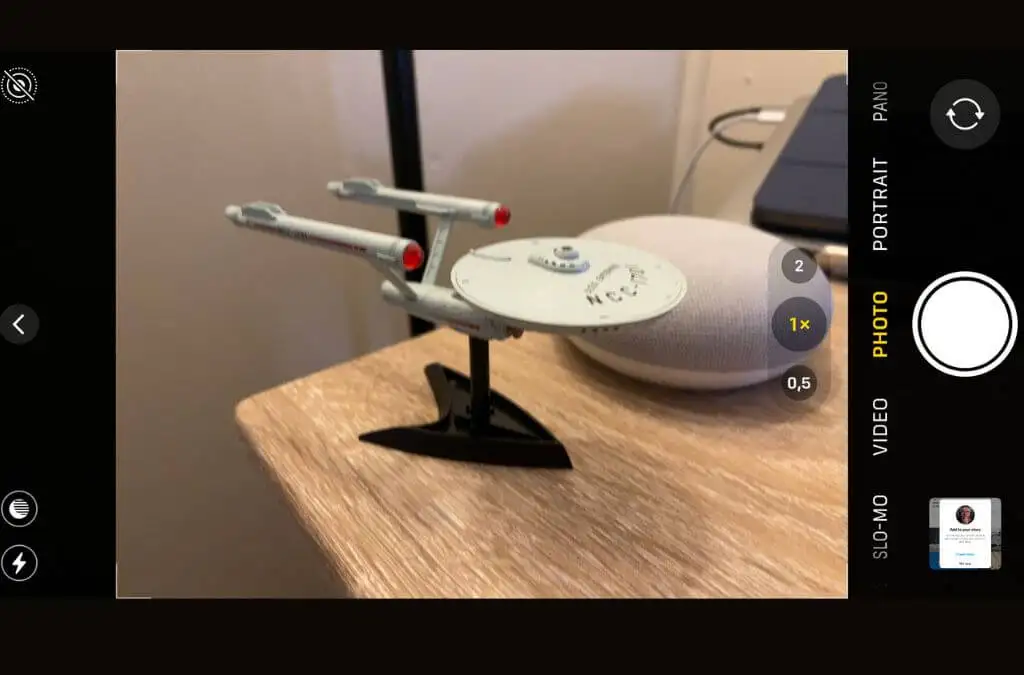
まず、正しいカメラ モードを使用していること、写真に焦点が合っていること、スナップを撮るときに誤ってカメラを振っていないことを確認します。 一部の携帯電話ではシャッター ラグが大きく、写真を撮ったと思ったときにカメラを動かし始めて、ショットを台無しにしてしまう可能性があります。
11. Instagramのカメラ自体で写真を撮る
インスタグラムアプリにはカメラ機能が内蔵されています。 アップロード プロセスで写真や動画が文字化けする問題がある場合は、デフォルトのカメラ アプリではなく、Instagram カメラ アプリを使用することをお勧めします。 このようにして、フォーマットが完璧になり、変換中に品質が低下する必要がないことが保証されます.
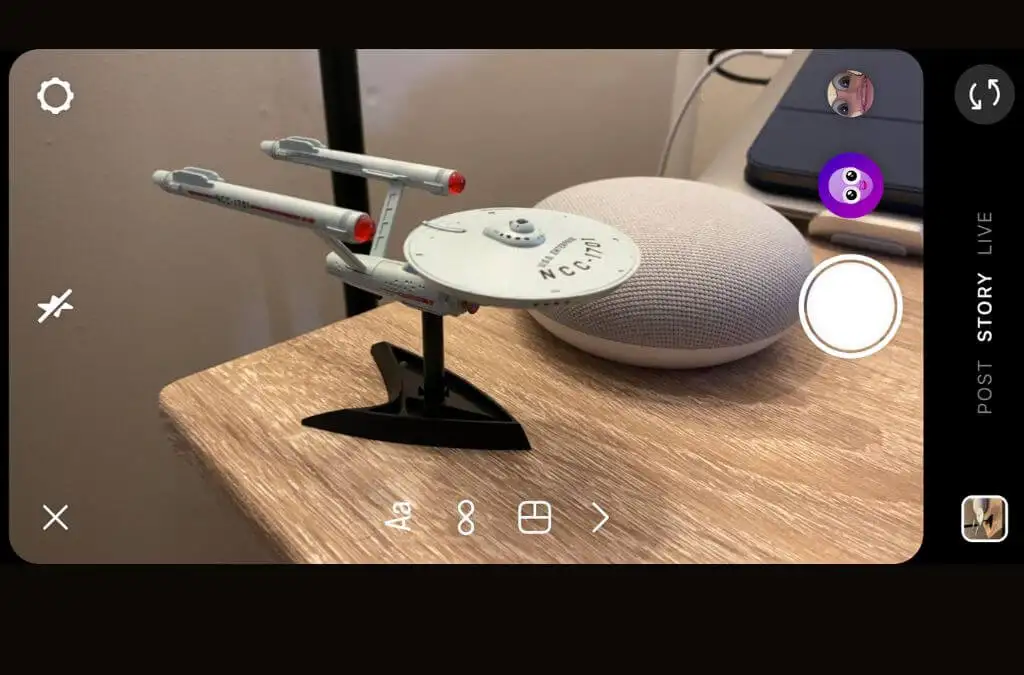
もちろん、これは、高品質のオリジナルが得られなかったり、携帯電話のカメラ ソフトウェアの画像処理機能を利用できなかったりすることも意味します。 ただし、ストーリーのアップロードで画像がぼやけたり文字化けしたりするよりはましです。
12. 別のインターネット接続を試す
これがなぜ違いを生むのかは完全にはわかりませんが、一部の Instagram ユーザーは、信頼できないインターネット接続を使用するとアップロードがぼやける可能性があると報告しています. これが事実であるかどうかにかかわらず、インターネット接続を切り替えて再試行しても害はありません.
13. Instagram を削除して再インストールする
モバイル アプリがうまく動作しない場合があるため、Instagram アプリを削除して、アプリ ストアから再度ダウンロードすることをお勧めします。 これにより、アプリのキャッシュに蓄積された奇妙なものが一掃され、最新バージョンの新しいコピーが確実に作成されます。 Instagram アカウントにもう一度ログインする必要がありますが、この最後の努力が、Instagram ストーリーがぼやけている理由になることを願っています。
